段組みとは、文章を複数の段に分けて読みやすく表示する方法です。
図や表などが、挿入されていても段組みを設定することができます。
新聞や雑誌のレイアウトでも行われている方法です。
1行当たりの文字数を少なくすることで、文章を目で追いやすくなります。
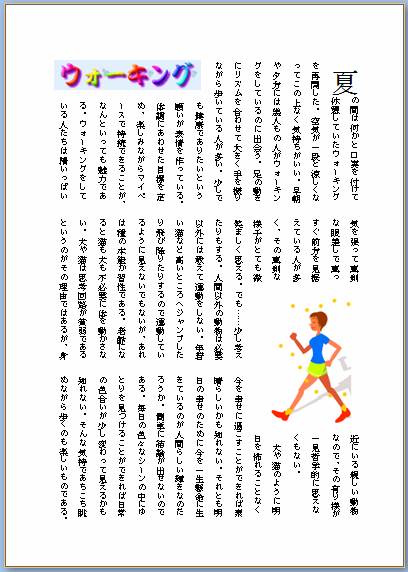
ページ設定
「余白タブ」 ⇒ 上下左右を30mm・文字方向は縦・印刷の向きは縦にして「OK」をクリックします。
先ず文章を横向きのまま、ベタ打ちで作成します。
次に「ページレイアウト」タブ⇒「文字の方向」⇒「縦書き」を選択するとベタ打ちした文章が縦書きになります。
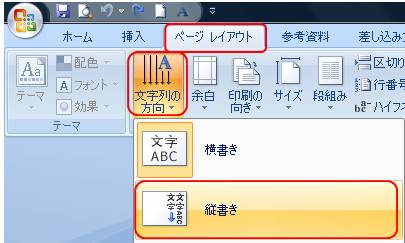
① 縦書きに変わった文を全て選択します。
全てを選択するときは「Ctrl+A」を押すと簡単です。
下図のように文字列が反転して選択できたことがわかります。

「ページレイアウト」タブ⇒「段組み」⇒「3段」を選択します。
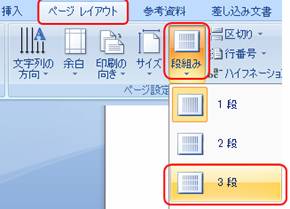
一行目の先頭文字だけを大きくします
先ず「夏」という字を選択します。
「挿入」タブ⇒「ドロップキャップ」⇒「ドロップキャップのオプション」をクリックします。
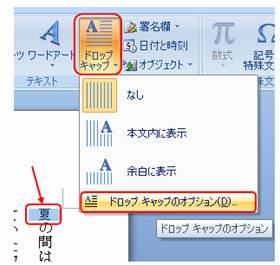
① ドロップキャップダイアログが表示されるので「本文内に表示」を選択し「ドロップする行数」に「2」と入力し「OK」をクリックします。
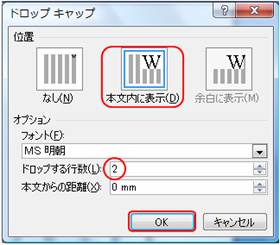
このように先頭文字だけが大きくなりました

画像やタイトルを挿入します。
文章が2ページ目にはみ出していたら、1ページに収まるように編集します。
○ ページ設定⇒行数を変更する
○ フォントサイズを小さくする
○ 画像のサイズを小さくする
○ 段落⇒「固定値」にして行間を小さくする
○ それでも文字数が多いようなら文章を部分的に削る
などでレイアウトを整えます。
2007テキスト一覧に戻る